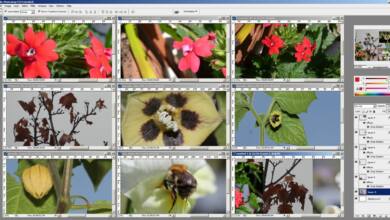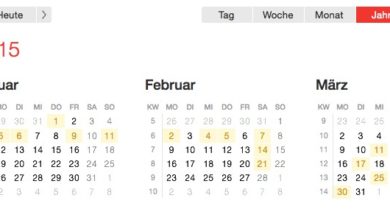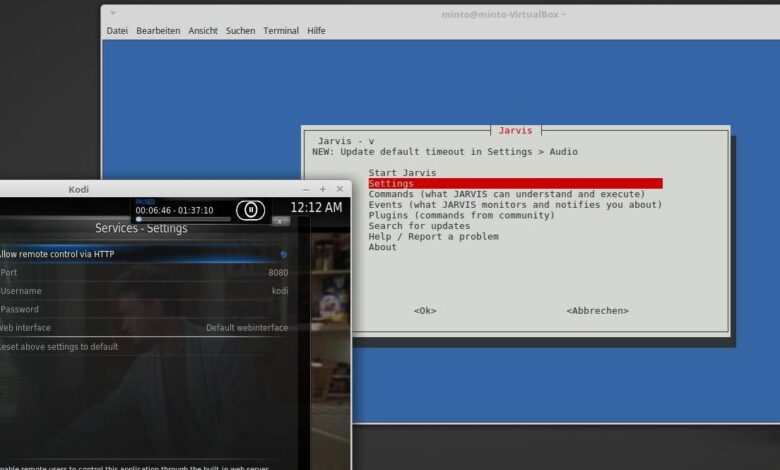
Anleitung: Sprachsteuerung für Kodi basteln
Wie Ihr aus einem Raspberry Pi und Jarvis ein Amazon-Echo-ähnliches Gerät bastelt, haben wir Euch bereits gezeigt. Aber Jarvis läuft auch auf normalen Linux-Rechnern und eignet sich wunderbar dafür, Programme per Zuruf zu steuern. Zum Beispiel Kodi:
Übersicht
Kodi per Stimme zu steuern, ist leider keine ganz triviale Aufgabe. Es gibt Alexa-Skills, aber die Einrichtung solcher über die Amazon-Cloud ist aufwändig und nur für versierte Nutzer wirklich ein Weg (die Versionen hinter den beiden Links haben wir übrigens nicht getestet). Es gibt wohl auch einfachere und dafür kostenpflichtige Wege, aber es bleibt eine komplexe Angelegenheit. Und eigene Anpassungen? Nur, wenn Ihr programmieren könnt.
Wesentlich einfacher geht es mit Jarvis – Skripte kommen zwar auch da vor, aber bei unserem Weg beschränken sie sich auf Programmaufrufe in der Art player123 -start. Perfekt ist die Lösung nicht, Spracherkennung und -ausgabe kommen zumindest mit den Standardeinstellungen nicht an Amazon Alexa heran. Allerdings hängt das auch massiv mit dem verwendeten Mikrofon zusammen. Ein wenig Spaß am Basteln muss sein. Andererseits dürftet Ihr mit dem Workshop in 30 Minuten erste Kodi-Kommandos sprechen – und das ist doch schon was.
Der Workflow: Über Jarvis sprecht Ihr Befehle wie video starten, welche dann vom Programm kodi-cli an Kodi übergeben werden. Die Anleitung in der Übersicht:
- Software installieren
- kodi-cli-Skripte anlegen
- Jarvis-Kommandos anlegen
- Befehle aussprechen
1. kodi-cli installieren
kodi-cli ist ein kleines Skript, über das Ihr Kodi über die Kommandozeile steuern könnt. Ihr benötigt nur den Inhalt der Datei kodi-cli, die Ihr hier bei Github findet. Kopiert den Text in eine Textdatei gleichen Namens, speichert sie im HOME-Verzeichnis und macht sie anschließend ausführbar:
chmod +x kodi-cli
Zum Testen gebt einfach kodi-cli ein, dann sollte die Hilfe erscheinen.
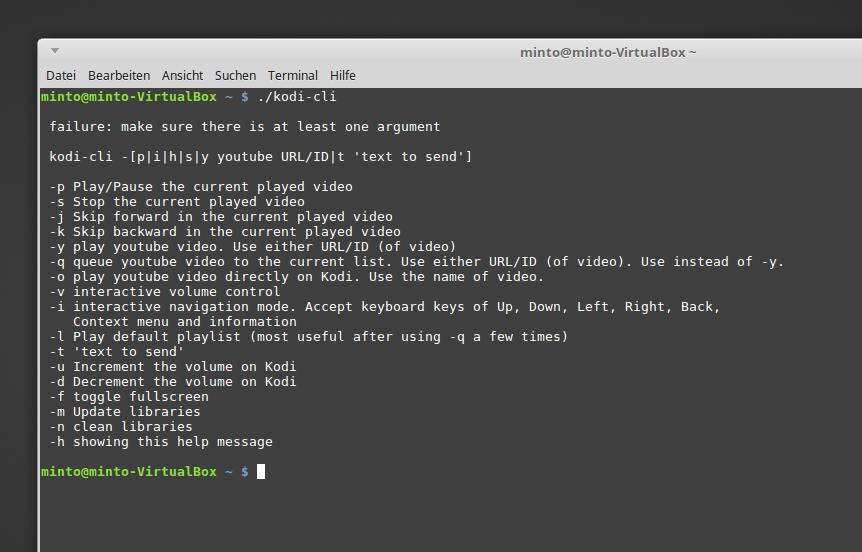
2. kodi-cli konfigurieren
kodi-cli muss natürlich wissen, mit welchem Kodi es reden soll. Legt daher in Eurem HOME-Verzeichnis eine Datei namens .kodirc an und öffnet sie in einem Texteditor. Hier hinein kommen genau vier Zeilen mit Kodi-Host, Port, Nutzername und Passwort. Dafür muss in Kodi natürlich der Zugriff über Settings/Services/Webserver/Allow remote … freigeschaltet sein. Standardmäßig passen dann folgende Angaben:
localhost
8080
kodi
Die vierte Zeile ist eine absichtliche Leerzeile – standardmäßig ist nämlich kein Passwort gesetzt. Startet ein Video in Kodi und probiert dann im Terminal:
kodi-cli -p
Das Video sollte pausieren.
3. Jarvis einrichten
Die Jarvis-Installation in unserer Anleitung sieht gigantisch lang aus – im Grunde seit Ihr mit dem eigentlichen Setup aber in 5 Minuten durch. Beachtet in der Anleitung bitte oben den Update-Hinweis, dass auf einem Nicht-Raspbian-Linux einmal eine andere Option gewählt werden muss. Und den Raspi-spezifischen Teil benötigt Ihr freilich auch nicht. Testet auch hier, ob alles soweit läuft. Erst dann macht es Sinn, Kodi, Jarvis und kodi-cli zu kombinieren.
4. Skripte anlegen
An dieser Stelle machen wir es ganz einfach: Jedes kodi-cli-Kommando, das Ihr per Befehl absetzen können wollt, bekommt ein eigenes Skript. Als Beispiel könnt Ihr wieder das Pausieren nehmen. Erstellt also eine Datei video-pause und fügt folgenden Inhalt ein:
kodi-cli -p
Macht sie anschließend ebenfalls mit
chmod+x video-pause
ausführbar.
5. Kommandos anlegen
Startet Jarvis und ruft im Startmenü die Commands auf. Im Texteditor fügt Ihr nun folgenden Befehl hinzu:
video toggle==say „toggling“; /home/NUTZERNAME/video-pause
Statt video toggle könnt Ihr natürlich sonstwas nehmen – aber es muss mit der Spracheinstellung von Jarvis übereinstimmen. Das say im Anschluss dient nur zur Kontrolle. So seht/hört Ihr direkt, ob der Befehl ausgeführt wird. Wenn Kodi dann nicht pausiert, liegt es an etwas anderem. Danach wird einfach das eben erstellte Skript aufgerufen. Bestätigt und kehrt zum Hauptmenü zurück.
6. Kodi steuern
Startet Jarvis ganz normal, anschließend sollte sich etwas in folgender Art abspielen, wenn Euer Magic Word zum Aktivieren (Alexa, OK Google, Hey Siri) das standardmäßige „snowboy“ ist und in Kodi ein Video läuft:
Nutzer: snowboy
Jarvis hört zu
Nutzer: video toggle
Jarvis: toggling
Kodi: Wiedergabe pausiert
Nutzer: video toggle
Jarvis: toggling
Kodi: Wiedergabe startet
Und so könnt Ihr dann nach und nach auch alle anderen kodi-cli-Kommandos einarbeiten.
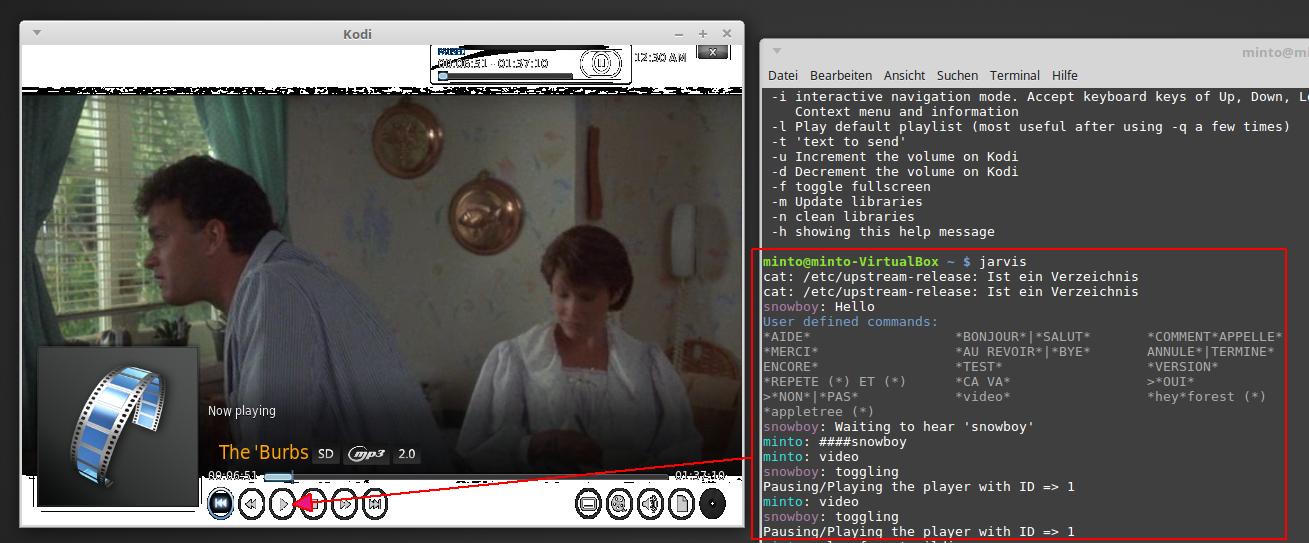
Geht das nicht besser?
Mmmmhhhh, jein. Wer weiß, wie weit sich die Erkennungsqualität hochschrauben lässt oder was ein besseres Mikro als das hier eingesetze USB-Billigteil bringt – Out-of-the-Box sind Zuverlässigkeit und Genauigkeit vie einem Amazon Dot jedenfalls besser. Wenn Ihr das System produktiv einsetzen wollt, hilft nur testen, testen, testen. Was die Steuerung angeht: kodi-cli ist nicht die einzige Möglichkeit, Kodi über die Kommandozeile zu steuern – und mit dem obigen Workshop solltet Ihr in der Lage sein, auch diese mit Sprachkommandos zu verknüpfen.
Zudem könntet Ihr natürlich deutlich komplexere, echte Skripte nutzen. kodi-cli kann zum Beispiel auch Youtube-Videos direkt in Kodi abspielen. Und man kann gesprochene Wörter als Variablen nutzen:
remember ()==echo (1)
Nutzer: remember Banana
Terminal: echo banana
Entschuldigt die krude Mischung aus Code und „Dialog“, aber Ihr seht schon: Ihr könnt ein gesprochenes Wort über (*) als Variable einlesen und als (1) wieder ansprechen – der Rest ist Eurer Fantasie überlassen ;)
Artikel zu Alexa haben wir auch ein paar.